Maison >tutoriels informatiques >Dépannage >Comment corriger le code d'erreur OneNote 0xe0001075 dans Windows?
Comment corriger le code d'erreur OneNote 0xe0001075 dans Windows?
- Barbara Streisandoriginal
- 2025-02-04 00:00:13701parcourir
Lors de la synchronisation des ordinateurs portables, Microsoft OneNote peut rencontrer le code d'erreur 0xe0001075, ce qui empêchera toute modification d'être enregistrée ou récupérée entre les appareils. Pour ceux qui utilisent OneNote pour organiser leurs notes, ce problème est extrêmement bouleversant car il peut aggraver les choses s'ils manquent des mises à jour ou ne sont pas en mesure d'accéder à des informations spécifiques. OneNote ne peut tout simplement pas terminer le processus de synchronisation lorsque cette erreur se produit, et elle montre généralement un message indiquant qu'il y a un problème mais ne fournit aucune instruction spécifique sur la façon de le résoudre.
Quelques problèmes de synchronisation entre l'appareil local et les services Cloud Microsoft sont parmi les raisons qui pourraient conduire au code d'erreur OneNote 0xe0001075. OneNote peut ne pas se synchroniser correctement en raison de problèmes de connectivité réseau, de paramètres de compte incorrects ou d'une brève panne de serveur.
Ces problèmes peuvent facilement être liés à une ancienne version d'OneNote ou de fichiers de cache corrompus qui peuvent obstruer le bon fonctionnement. De plus, les problèmes relatifs au système Windows lui-même, tels que les paramètres de profil utilisateur corrompus ou le manque de mises à jour, rendent ce processus encore plus complexe et entraînent une erreur 0xe0001075.
Afin de corriger le code d'erreur 0xe0001075, cela dépend de la raison pour laquelle il s'est produit. Pour exclure les problèmes de synchronisation simples, assurez-vous que OneNote est signé avec le compte Microsoft correct et vérifiez une connexion Internet stable.
La corruption des données ou un problème de version qui doit être corrigé pourrait être la cause. Dans ces situations, la mise à jour de OneNote et la compensation du cache de l'application peuvent résoudre le problème. Si cela échoue, OneNote devra être réinitialisé ou les composants endommagés de Microsoft 365 réparés afin de fonctionner correctement.
L'application de réparation fortect mac x9 Réparation trouve et résout automatiquement les problèmes de fenêtres qui pourraient empêcher OneNote de se synchroniser pour une correction pratique.

1. Vérifiez votre connexion Internet
Étant donné que les problèmes de synchronisation découlent souvent de problèmes de connectivité, assurez-vous que votre connexion Internet est stable:
- Type Dépannage dans Windows Recherche et appuyez sur Entrée.
- Cliquez sur Dépannage des paramètres dans les résultats de la recherche.
- allez à dépanneurs supplémentaires / autres dépanneurs .
- Faites défiler vers le bas et cliquez sur Network et Internet Dépanneur .
- Cliquez sur Exécutez le dépannage / exécuter et attendez que le processus se termine.
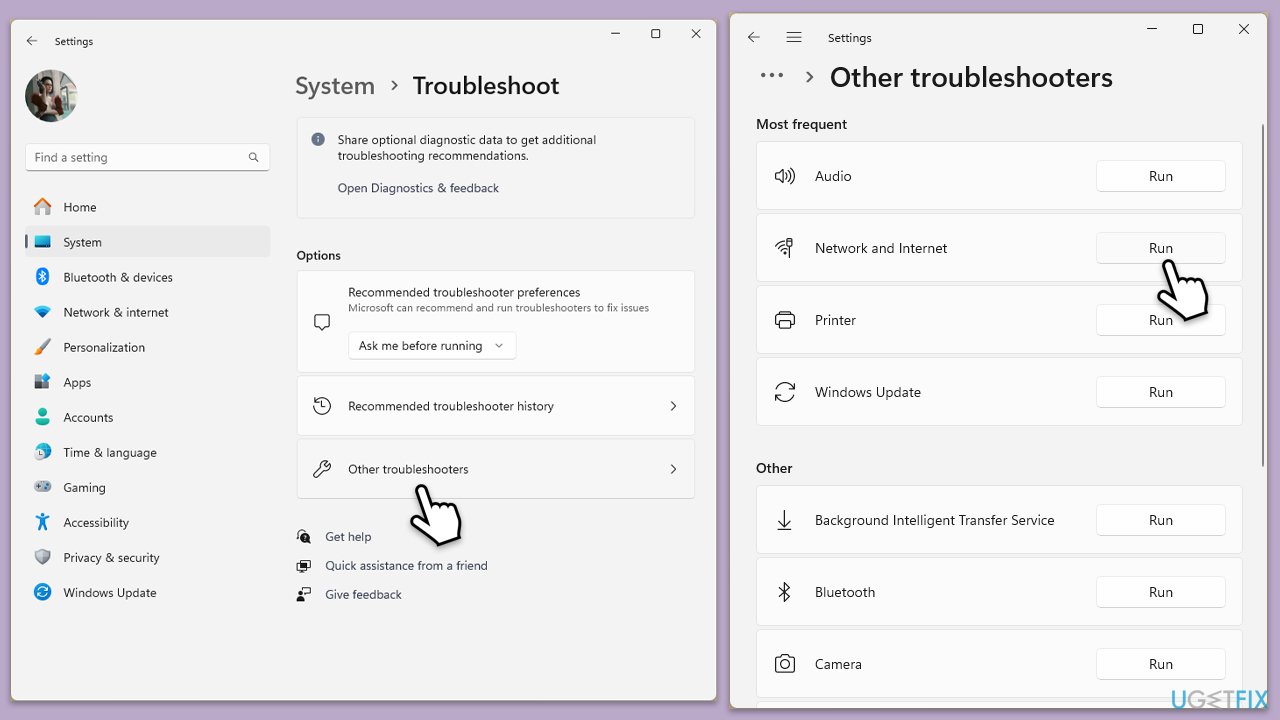
Pour exécuter le dépanneur réseau dans Windows 10, Suivez ces étapes:
- Cliquez avec le bouton droit sur Démarrer et choisir Paramètres.
- Allez dans Network & Internet Section.
- Sur le côté droit, trouvez la section Paramètres réseau avancés .
- Cliquez sur Dépanneur réseau et attendez.
- Les correctifs seront automatiquement appliqués.
2. Vérifiez votre compte Microsoft
OneNote nécessite le compte Microsoft correct pour synchroniser correctement les ordinateurs portables:
- ouvrir onenote et accéder à fichier & gt; Compte .
- Confirmez que vous êtes connecté avec le compte Microsoft correct .
- Si nécessaire, Connectez-vous et Connectez-vous dans pour actualiser la connexion.
3. Forcer manuellement une synchronisation
Si OneNote est coincé et ne se synchronise pas automatiquement, essayez une synchronisation manuelle:
- ouvrir onenote et cliquer sur le cahier avec lequel vous avez des problèmes.
- Accédez au menu Fichier et sélectionnez Afficher l'état de synchronisation .
- Cliquez sur SYNC NOW ou SYNC All Pour initier une synchronisation manuelle.

4. Clear OneNote Cache
Les fichiers de cache corrompus peuvent provoquer une erreur 0xe0001075:
- Close OneNote complètement.
- Appuyez sur Win E pour ouvrir l'explorateur de fichiers.
- Accédez à l'emplacement suivant:
C: UserserNameAppDatalocalmicrosoftonEnote16.0cache (Remplacez par votre nom d'utilisateur et votre version onenote). - Supprimer tous les fichiers de ce dossier .
- redémarrer onenote et essayer de se synchroniser.
5. Mettre à jour OneNote et Windows
Une version OneNote obsolète ou des mises à jour Windows manquantes peuvent entraîner des erreurs de synchronisation:
- Ouvrir Microsoft OneNote et accéder au fichier .
- Dans le menu des fichiers, sélectionnez Compte.
- sous Informations sur le produit , localisez et cliquez sur Options de mise à jour .
- Dans la liste déroulante, sélectionnez MISE À JOUR MAINTENANT . Le programme vérifiera ensuite les mises à jour disponibles et les installera.

Mettre à jour Windows:
- Type Mises à jour dans la recherche Windows et appuyez sur Entrée.
- Ici, cliquez sur le bouton Vérifiez les mises à jour ou Installez tout le bouton .
- attendez que toutes les mises à jour disponibles soient installées - assurez-vous que les mises à jour facultatives sont également installées.
- une fois terminé, redémarrer votre système.
6. Réinitialiser OneNote
Si le problème persiste, la réinitialisation OneNote peut la résoudre:
- Cliquez avec le bouton droit sur Démarrer et sélectionner Applications et fonctionnalités / applications installées.
- Faites défiler vers le bas pour trouver onenote et cliquez sur Options avancées.
- Faites défiler vers le bas et cliquez sur terminer et réparer.
- Si cela ne fonctionne pas, essayez d'utiliser réinitialiser.
7. Réparer Microsoft 365
Si OneNote fait partie de Microsoft 365, la réparation de la suite de bureaux peut résoudre le problème:
- Type Panneau de configuration Dans la recherche Windows et appuyez sur Entrez.
- Sélectionnez Programmes et fonctionnalités .
- trouver Microsoft Office dans la liste, cliquez avec le bouton droit et choisissez Réparation en ligne.
- Suivez les instructions à l'écran pour terminer le processus de réparation.

Ce qui précède est le contenu détaillé de. pour plus d'informations, suivez d'autres articles connexes sur le site Web de PHP en chinois!
Articles Liés
Voir plus- Comment résoudre l'erreur fatale de Win11Steam
- Comment résoudre le problème selon lequel l'installation de Win11 nécessite TPM2.0
- Étapes simples et efficaces pour résoudre l'erreur 0x80070057
- Correction de l'erreur 0x80070057 : résolvez rapidement les problèmes informatiques
- guide win11 pour installer des applications Android

